Cet article vous affichera comment bloquer le porno dans Safari sur macOS, iOS et iPadOS.
Le porno n’est pas bon pour les enfants et les adolescences, ainsi que les adultes sont blessés à cause de l’addiction de porno. Malheureusement, au fur et à mesure du développement de l’Internet et les appareils intelligents, il est très facile de voir les contenus de porno comme les autres types de contenus. Il est nécessaire de bloquer les contenus pornographiques et explicites en ligne pour protéger la santé mentale des enfants.
Un navigateur web est une application qui peut accéder à l’Internet. Bloquer le porno sur un navigateur peut aider à limiter l’accès de porno. Safari d’Apple est le navigateur web par défaut sur Mac et d’autres appareils Apple. En plus des options intégrées d’Apple, il exisite des solutions tiers disponibles pour bloquer les sites de porno sur Safari.
S’applique à : macOS 10.15 Catalina ou ultérieur
Temps d’écran est intégré dans les systèmes macOS après le lancement de macOS 10.15. Temps d’écran dispose d’une série de fonctionnalités, qui vous permet de bloquer les sites web.
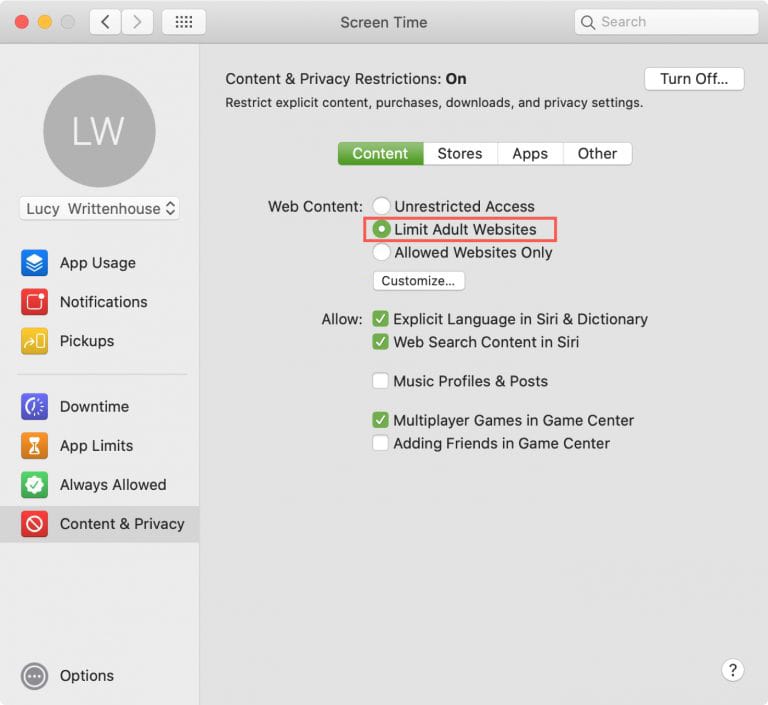
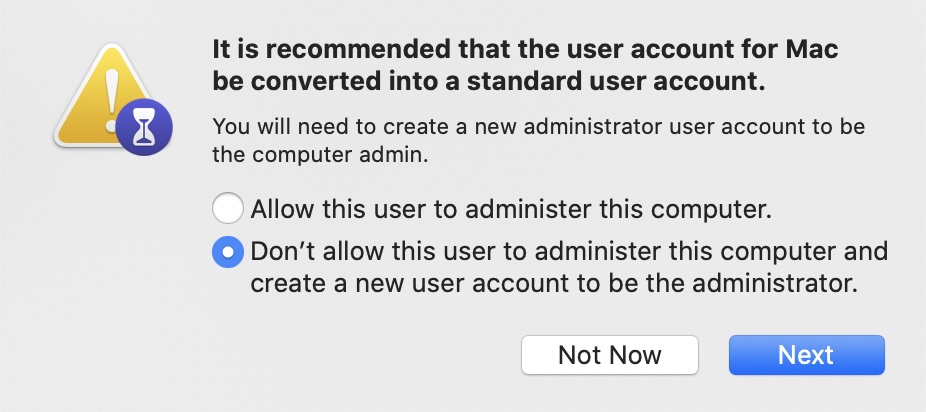
Cependant, le blocage n’effectue pas parfois. Alternativement, il peut être strict et bloquer les sites web qui sont utiles et non inappropriés.
Afin de débloquer les sites de porno bloqués sur Safari, définissez Contenu Web au mode Accès non restreint. Cette façon est disponible pour tous les sites y compris les sites pour adlutes. Ou, vous pouvez désactiver Contenu & Restriction de confidentialité.
Le blocage automatique ne détectera pas de contenu pour adultes dans les sites de médias sociaux tels que Twitter, YouTube. En conséquence, il vaut mieux bloquer manuellement les sites inappropriés sur Safari qui ne sont pas couverts par le blocage automatique. Après l’étape 7, cliquez sur le bouton Personnaliser. Dans la section Restreinte, cliquez sur l’icône plus et ajoutez le site spécifique qui contient le contenu adulte.
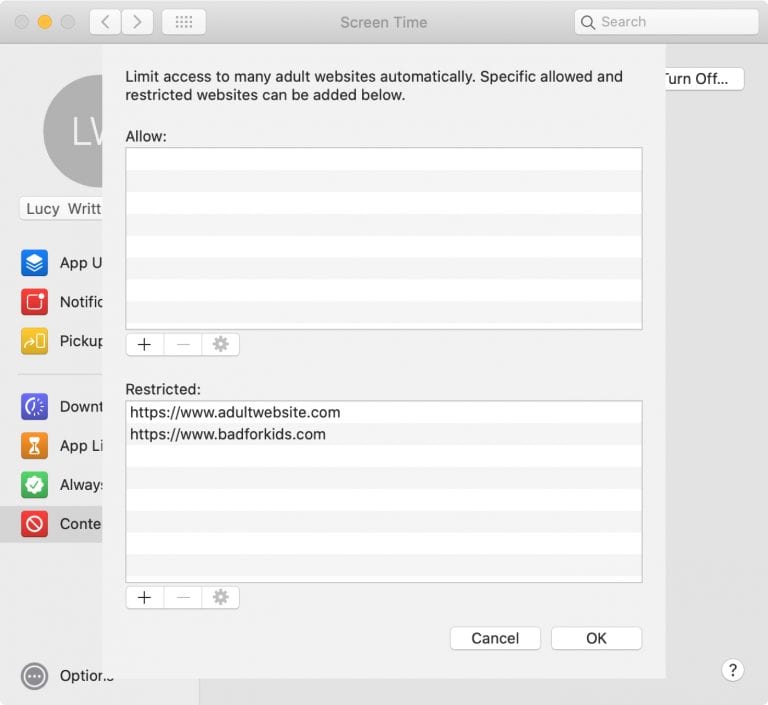
Avec l’option Autoriser les sites seulement, vous pouvez bloquer tous les sites sauf quelques que vous permetez vos enfants ou vous-même de visiter.
Si vous voulez utiliser Temps d’écran pour quitter le porno, il est recommandé de demander quelqu’un de définir le code de Temps d’écran. Si vous savez le code, vous pouvez modifier les paramètres de Temps d’écran et supprimer le blocage. Il est très facile à contourner.
S’applique à : macOS 10.14 Mojave ou antérieur
Les versions antérieures de macOS disposent d’une fonctionnalité Contrôles parentaux. Il vous offre des options, qui sont similaires à celles dans Contenu & Restrictions de confidentialité. Si votre Mac est une version ancien, vous pouvez utiliser Contrôles parentaux pour bloquer le porno sur Safari.
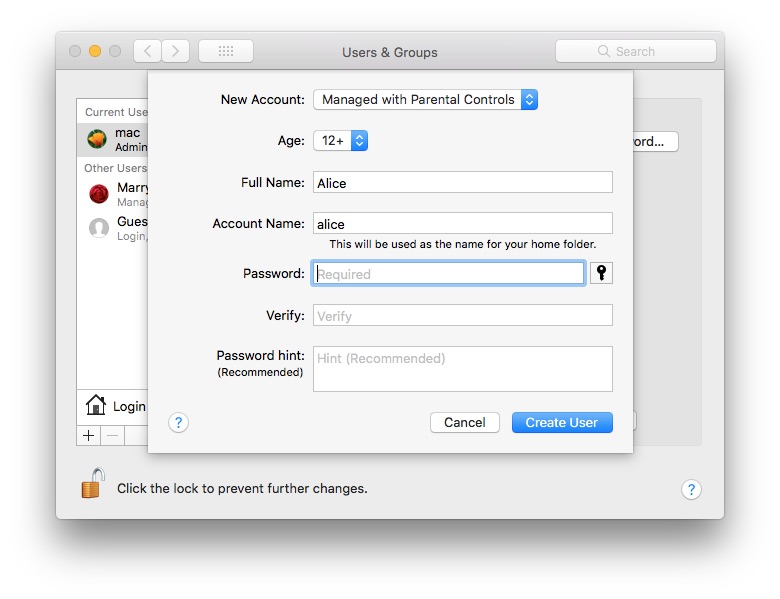
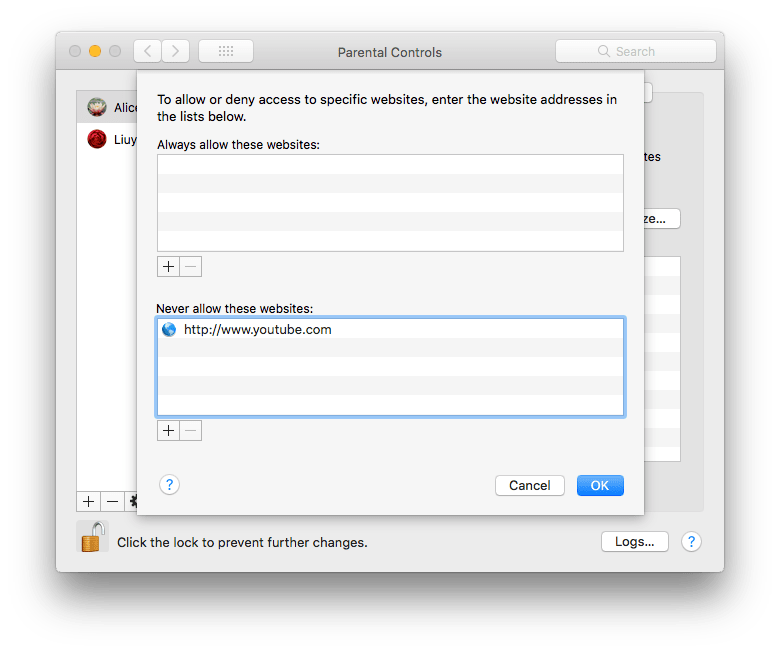
Comme vous pouvez voir, vous pouvez créer un compte d’utilisateur avec les contrôles parentaux pour votre enfant. Il vous permet de restreindre efficacement l’accès aux cetrains types de mauvais contenus en ligne de votre enfant. Votre enfant ne peut plus voir les contenus de porno sur Safari de ce Mac.
Remarque : Il n’est pas recommandé d’effectuer les contrôles parentaux sur votre compte d’administrateur.
S’applique à : macOS 10.12 Sierra ou ultérieur
Il existe encore des outils tiers qui peut bloquer les sites web sur Safari, parmi lesquels, Cisdem Duplicate Finder est le meilleur bloqueur de site web et verrouilleur d’application pour Mac.
Fonctionnalités principales de Cisdem AppCrypt :
 Télécharger macOS 10.12 ou ultérieur
Télécharger macOS 10.12 ou ultérieur
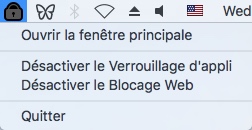
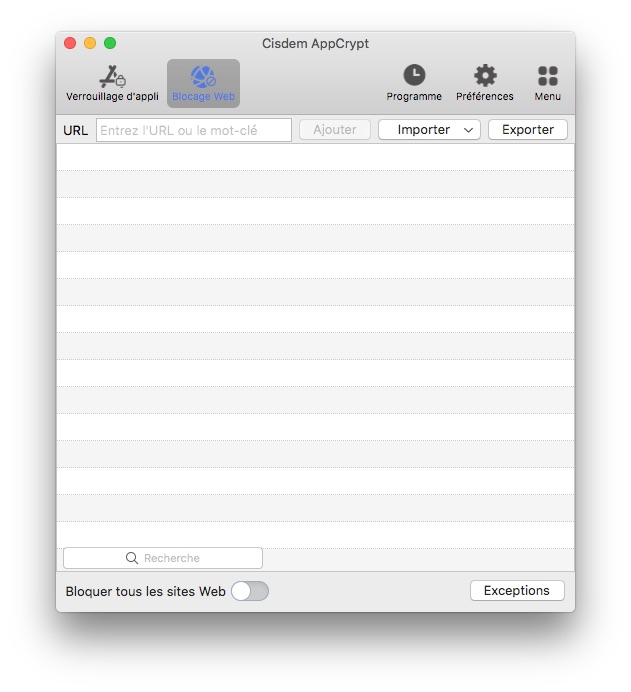
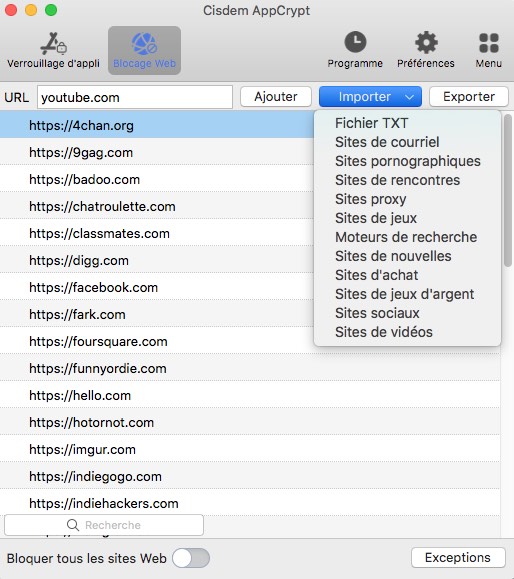
Il peut bloquer les sites web sur Safari, Google Chrome, Opera et plus de navigateurs.
Afin de débloquer un site web, sélectionnez-le et cliquez sur l’icône moins. Alors, vous pouvez débloquer plusieurs sites en une seule fois en sélectionnant tout et puis en cliquant sur la touche Supprimer.
Il vous propose deux modes de blocage : Bloquer les sites et Autoriser les sites. À l’aide de la liste de blocage, vous pouvez restreindre efficacement le porno sur Safari en bloquant les sites adultes. À propos de la liste d’autorisation, il vous permet d’ajouter des sites à la liste blanche qui peuvent être visité normalement sur Safari. En conséquence, vous pouvez créer l’environnement le plus sécurisé possible en ligne pour vos enfants.

Cet outil vous aide à bloquer l’accès aux mauvais sites efficacement sur Safari. Vous pouvez les bloquer définitivement et modifier la liste de blocage quand vous voulez. Avec la fonctionnalité Programme, vous pouvez bloquer certains sites web pendant les heures ouvrables et scolaires.
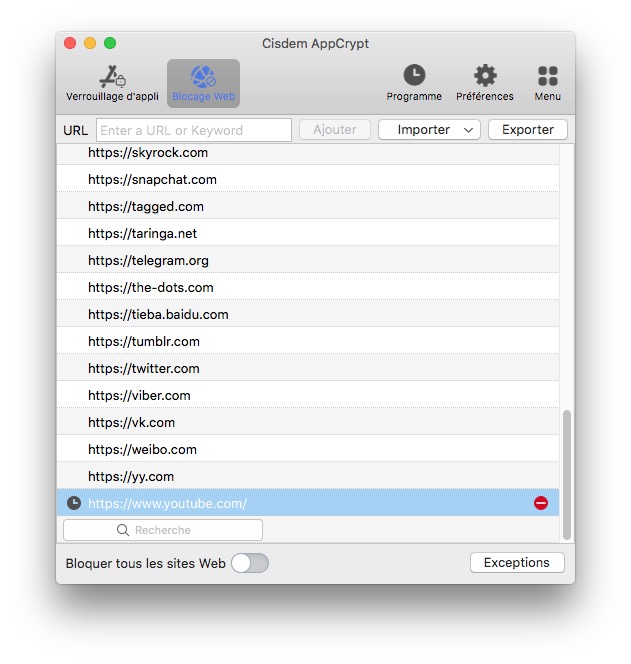
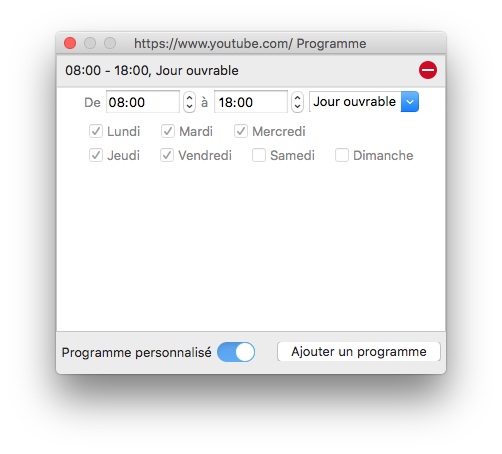
S’applique à : iOS 11 ou antérieur
Si votre iPhone ou iPad exécute avec un version antérieur iOS, il est recommandé également utiliser la fonction intégrée Restrictions ppour filtrer les contenus de porno sur Safari.
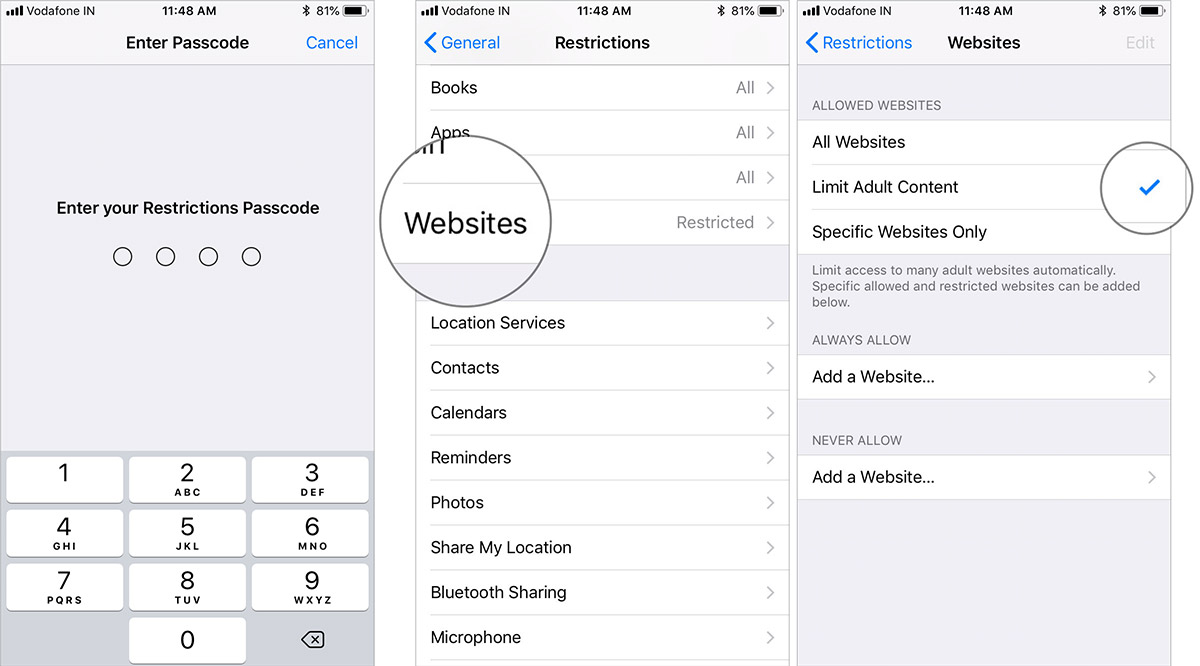
Il vous permet de mettre des sites dans la liste de blanche. Si vous voulez bloquer le porno complètement dans Safari sur votre iPhone, appuyez sur Sites web spécifiques uniquement etr ajoutez votre liste de sites web.
Je ne peut pas trouver Restrictions sur mon propre iPhone. Où est Restrictions sur iPhone ? Si vous ne peut pas le trouver sur votre iPhone, je pense que la version de votre iPhone est probable iOS 12 ou ultérieur.
S’applique à : iOS 12 ou ultérieur ; iPadOS
iOS 12, iOS 13, iOS 14, iOS 15 ou ultérieur intègre la fonctionnalité Temps d’écran, qui vous permet de filtrer le porno et les autres types de contenus inappropriés sur Safari.
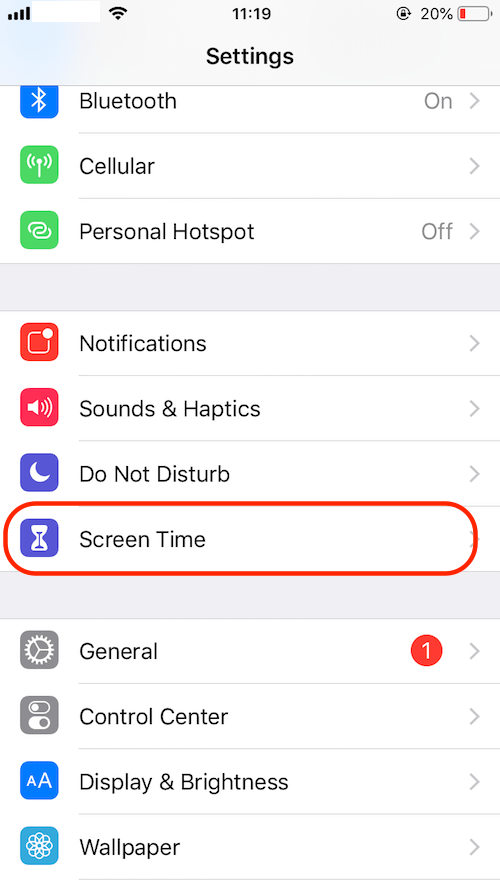
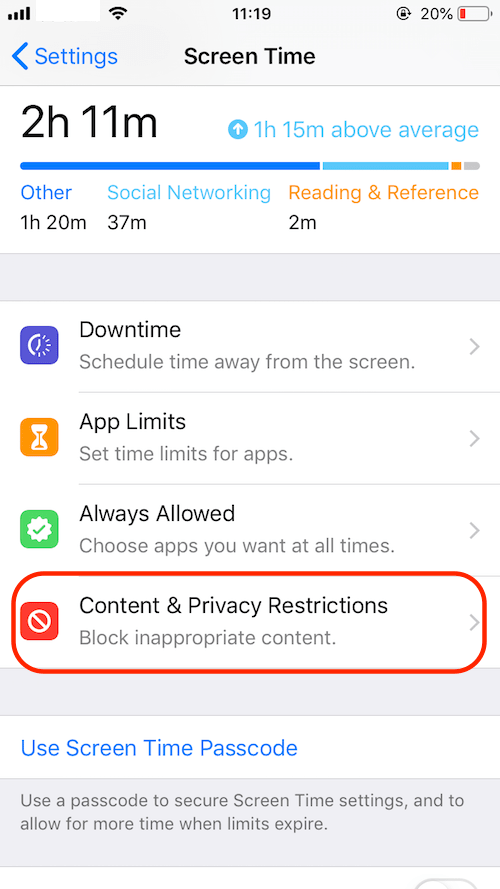
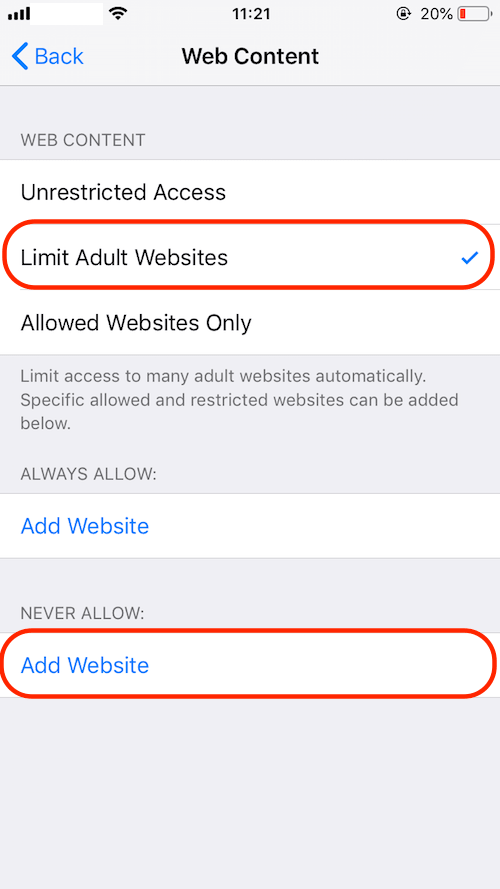
Il demande de taper le mot de passe correct pour ouvrir le site de porno que vous avez bloqué sur Safari.
S’applique à : iOS 16 ou ultérieur ; iPadOS 16 ou ultérieur
iPhone et iPad offre un groupe de paramètres de restrictions pour bloquer l’accès de contenu adulte. Si vous ne voulez pas utiliser les paramètres intégrés, vous pouvez essayer d’utiliser les outils tiers. AppCrypt est l’un des outils puissants qui peut vous aider au blocage. Vous pouvez obtenir le logiciel dans App Store.
AppCrypt propose une option qui peut détecter automatiquement et bloquer les sites adultes. Il est remarquable que l’activation de cette option désactivera la navigation privée sur Safari.
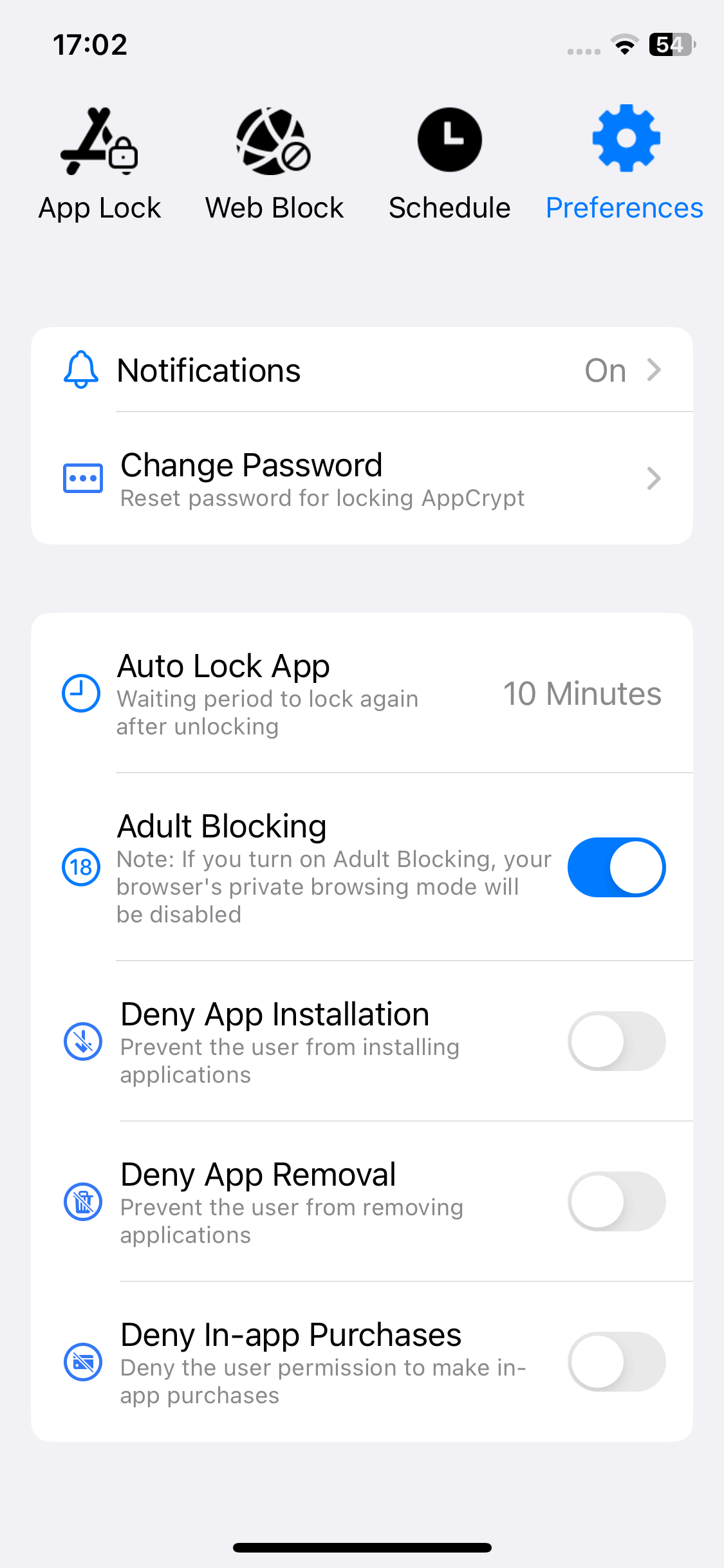
Il y a quelques sites normaux (des sites médias sociaux) sont considérés d’être ok pour les personnes de tous les âges à visiter. Cependant, ils existent sans doute des contenus de porno ou d’autres contenus inappropriés. Si les sites normaux sont pas resteints par le blocage automatique, vous pouvez les ajouter manuellement à la liste de blocage sous l’onglet Blocage web. En plus de Safari, le blocage s’applique également à Chrome, Edge et les autres navigateurs.
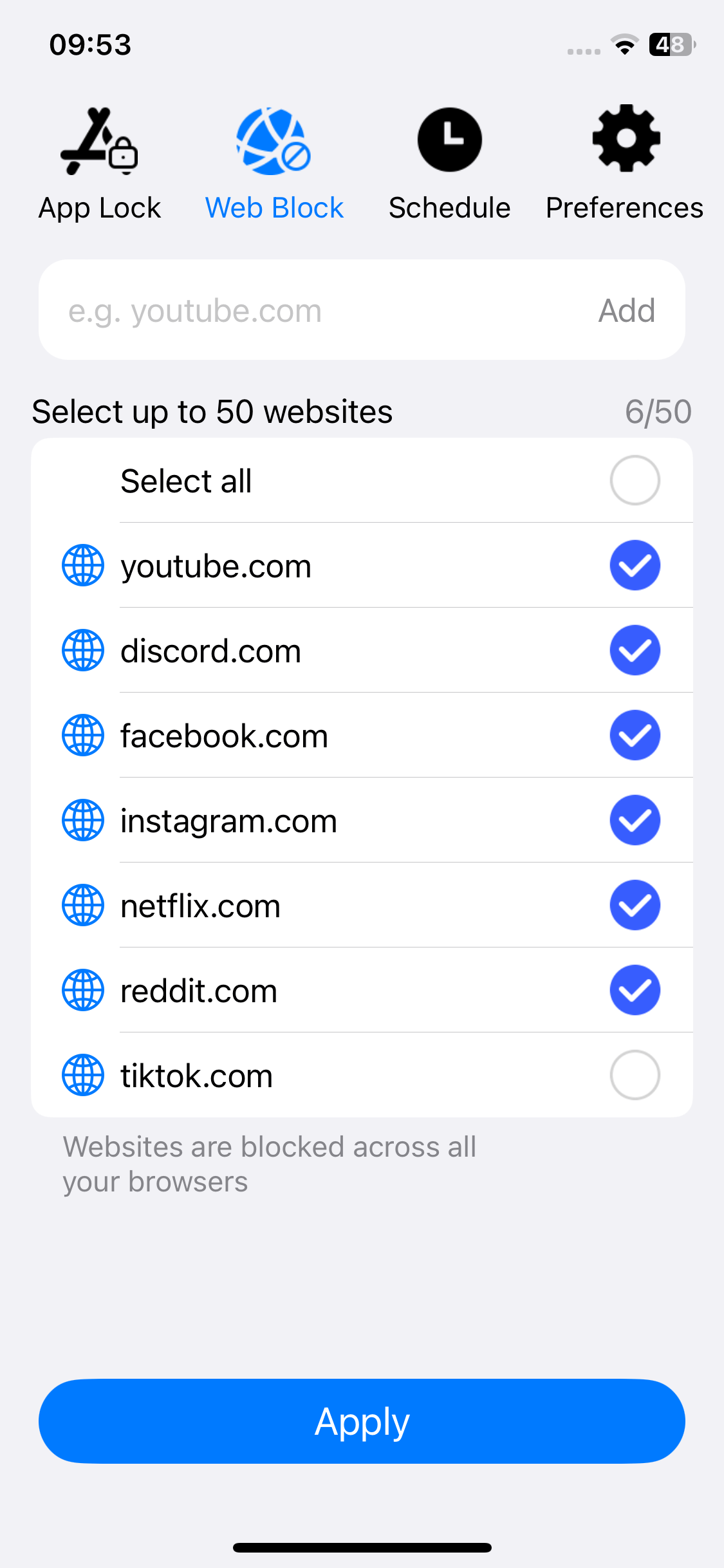
L’onglet Notifications dans Préférences, activez Notification et ensuite déverrouillez les notifications, et puis définissez un PIN. Une fois que vous définissez le PIN, AppCrypt sera protégé, qui vous empêche l’accès et les modifications non autorisés de paramètres dans AppCrypt. De cette façon, s’il y a quelqu’un qui veut débloquer les sites, il faut entrer le PIN correctement.
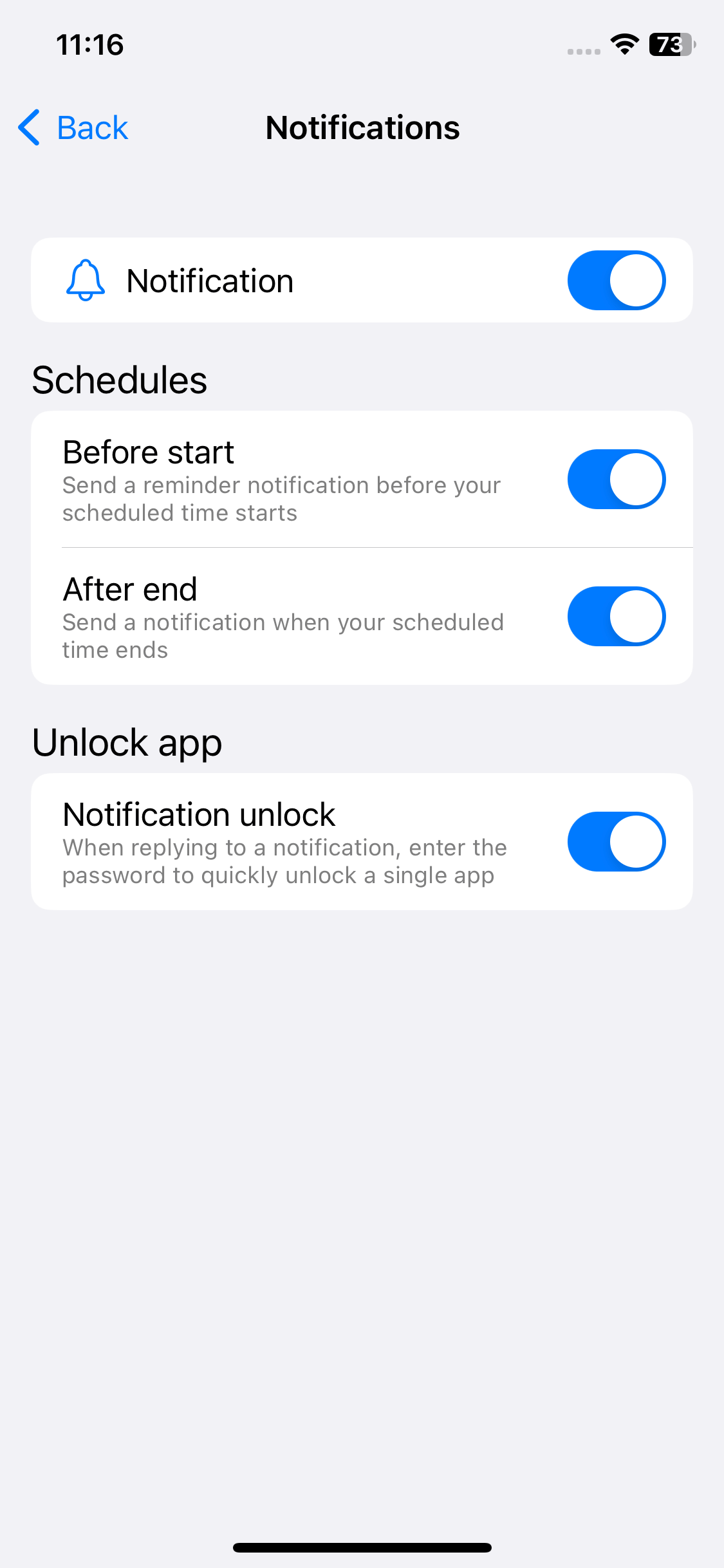
Comment arrêter les pop-ups du fond dans Safari ? Je visite trop souvent les sites web remplis de fenêtres pop-ups dans le fond . En outre, il y a des contenus inappropriés... Y a-t-il quelques méthodes pour l’empêcher ?
Heureusement, il y a des paramètres intégrés pour vous aider à bloquer les fenêtres pop-ups sur Safari. Il existe également les applications tiers pour arrêter les publicités et images pop-ups. Pour saisir plus des détails, vous pouvez voir ce guide.
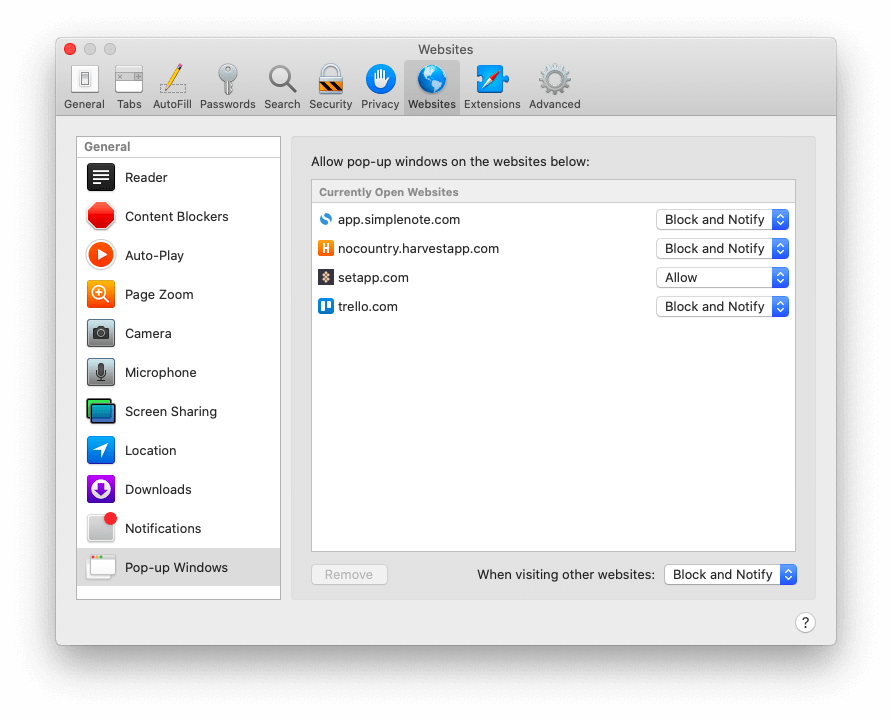
Si vous êtes en train de rechercher les méthodes simples sur comment bloquer le porno sur Safari, j’espère que cet article peut vous aider. En plus de méthodes présentées ci-dessus, il y a les autres méthodes pour restreindre l’accès aux sites web sur Safari. Par exemple, il y a quelques appareils DNS qui permettre les utilisateurs de bloquer les contenus malsains ou inappropriés en ligne.

Sofia est une rédactrice dans Cisdem éprise d’utiliser des applications pour améliorer la vie et rendre le travail plus efficace. Elle veut aider les personnes dans le besoin en écrivant des articles.

